Hogyan megtekintéséhez vagy törléséhez az előzmények fizetési takarékpénztár Online

- egy speciális lap „History műveletek Sberbank Online”;
- egy nyilatkozatot.
Az első lehetőség megjeleníti végzett minden tevékenységét a Portál Sberbank Online; létrehozását vázlatok; művelet, amely valamilyen okból nem kapta meg a státuszát „Kész.” A második lehetőség információt nyújt az összes tranzakciót zajlik a bankkártya.
Hogyan lehet eltávolítani a fizetési
Ahhoz, hogy távolítsa el végre a következő sorrendben:
Jelentkezzen be a fiókjába az azonosítóját, jelszavát, és erősítse egy speciális kódot SMS-ben vagy egyetlen ellenőrzést.
Válassza ki a lap „History műveletek Sberbank Online”, ami a jobb oldalon található. Kattintással.
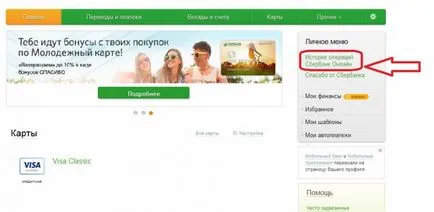
Az ablak listáját kínálja kifizetések, számuk megjelenik, személyre szabhatja a saját, használja a speciális keresést. Ügyeljen arra, hogy a két dolog - az állapot (aláírt néven a fizetés, ebben az esetben - „végrehajtott”), valamint az intézkedések, amelyek kinyílnak, ha rákattint a „művelet” (a kép alján, ezek mellett piros keret). Világossá válik, hogy eltávolítani a tranzakció állapota „végrehajtott” lehetetlen.
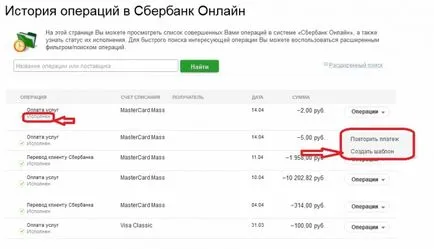
Megfontolásra javasoljuk részletesebben milyen státusza lehet kifizetéseket, és amelyeket el kell távolítani:
- „Kivégezni”. A megerősítés után a művelet és az átviteli eszközök, amikor a transzferek és kifizetéseket.
- „Tervezet”. Amikor elmenti a fizetési módot megerősítés nélkül egy egyszeri jelszót, vagy más módon.
- „Előadja a bank.” A megerősítés után a művelet, és elküldte a banknak további feldolgozásra.
- „Megszakított”. Abban megszakítása jelenlegi alkalmazottai a bank vagy az Ön által.
- „Megrendelés törölve”. Abban az esetben a befizetést.
- „Elutasítva a bank.” Lemondás esetén a jutalék a banki tranzakció.
- „Erősítse a contact center”. Elvégzésében befizetéssel vagy átutalással, amely meghaladja a határértéket, és erősítse meg őket a kódját SMS-ben vagy egyszeri jelszó.
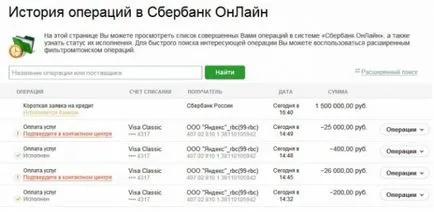
Összefoglalva, műtéti eltávolítása csak a státusza „tervezet”, „alkalmazás törlésre kerül”, „már elutasította a bank.” Ehhez meg kell kattintani a „műveletek” és válassza ki a műveletet a „Törlés”. Next - a művelet megerősítéséhez újra.
Amellett, hogy ez a felesleges tranzakció tisztítási eljárás teheti eltávolítása biztosabb lehetőségeket Sberbank Online.
Hogyan lehet eltávolítani sablon
Sablonok jönnek létre a kényelem elkövetése ismétlődő kifizetések és átutalások. Idővel, hogy elavultak, vagy egyszerűen elveszíti a relevanciáját. Az első esetben, akkor lehet szerkeszteni, és a második -, hogy távolítsa el. Ehhez:
eltávolítása avtoplatezhey
Egy másik lehetőség, amelyet el lehet távolítani műveletek „Avtoplatezhi”. Nagyon is valóságos helyzet, amikor elvesztik jelentőségüket, vagy szeretne megszabadulni tőlük. Legyen nagyon egyszerű.
- A főmenüben találja a tételt „My avtoplatezhi” a jobb oldalon.
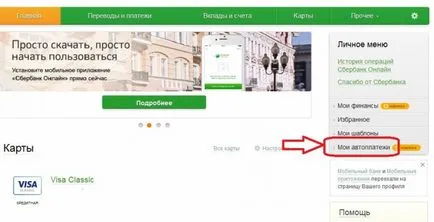
- A következő lépés - a megnyitott al-select „avtoplatezhami Management”, és megy az új oldalra.
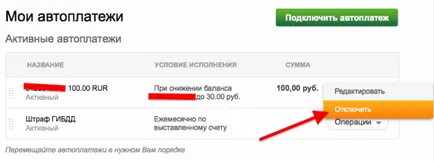
- Az új minden csatlakoztatott avtoplatezhi ablak jelenik meg. Nyomd meg a gombot „műveletek” és válassza ki a kívánt linket nekünk a „Tilt” megerősítik tetteikért.